如何在 2022 年完全自定義主題
已發表: 2021-07-06通過這個簡單的指南,了解如何使用插件、不使用插件以及使用頁面構建器來自定義您的 WordPress 主題!
介紹
WordPress是創建網站的最佳方式之一,因為它提供了無與倫比的多樣性、可訪問性和多功能性。 WordPress 允許您按照自己的方式製作網站。 列出 WordPress 能夠做的所有事情需要幾天的時間。
在該列表中,主要功能之一是主題。 您的主題就像您網站其餘部分的主幹。 WordPress 主題可以有多種風格和美學,但都為您的網站提供了界面的支柱。
主題是您的 WordPress 網站的基礎。 您的 WordPress 主題不僅有助於使您的網站美觀,而且還為您的網站提供了許多功能。 主題會影響SEO、功能、可訪問性、兼容性、響應能力等等。
因此,了解如何自定義 WordPress 主題是創建精心打造且獨特的 WordPress 網站的關鍵。 您可以通過無數方式自定義您的主題,包括使用插件、頁面構建器,甚至是內置編輯器。
如果您知道如何自定義 WordPress 主題,則可以將簡單的主題變成獨特的主題。 它可以讓您充分利用您的 WordPress 主題,並且應該是您應該學習如何做的第一件事。 在本指南中,您將學習如何根據自己的喜好自定義 WordPress 主題。
準備工作
在您考慮學習如何自定義 WordPress 主題之前,您需要了解一些基本知識。 如前所述,有很多方法可以自定義 WordPress 主題,包括更改代碼、安裝插件和其他事情。 所以你必須在出發開始定制之前做好準備。
您需要擁有的第一件事是一個好的主題。 選擇一個合適的主題可能看起來很容易,但很多人在定制時並沒有考慮到這一點。 有成千上萬個預先存在的主題,它們都有自己的特點、優點和缺點。 你的主題應該有:
- 兼容性
- 簡單
- 響應能力
- 可訪問性
- SEO優化
- 快速的性能
- 可定制性
選擇正確的主題一開始可能看起來很困難,但我們為您提供了完美的解決方案! Labinator 的 Nanospace是一個適合所有人的免費主題,從初學者到專業人士。 它提供了乾淨的用戶界面、快速的性能和一整套功能,所有這些都是免費的!
如果您想了解更多信息,請查看這篇文章。
如果您想自定義您的主題,您需要擁有的下一個東西是FTP 。 如果您不想編輯代碼,可以跳過此步驟,但我強烈建議您設置一個。 FTP 允許您查看、編輯和管理您的 WordPress 服務器文件和代碼。
您可以使用的兩個最常見的 FTP 工具是FileZilla和cPanel 。 FileZilla 是一個 FTP 客戶端,您可以完全免費下載和設置。 cPanel 是一項付費服務,通常隨您的託管計劃一起提供,無需設置。 無論您選擇使用哪個,它們都有用。
您需要的另一件事是您試圖實現的配色方案和美學。 在編輯主題之前,您應該考慮要創建的設計、佈局和外觀。 選擇你想要使用的顏色並找到它們的十六進制代碼(如#16336d)。 這將有助於使整個過程對您來說更容易。
在您可以編輯主題之前,您需要的最後一組東西是您要使用的圖形和字體。 在編輯時嘗試找到合適的字體、徽標和圖形可能會很痛苦。 我建議在開始自定義主題之前準備好一切。
選擇並準備好所有內容後,您應該安裝添加功能所需的插件。 請記住,大多數定制方法主要改變設計和佈局。 如果你想添加額外的功能,那麼你需要安裝單獨的插件來做到這一點。
您的選擇
現在您已經有了要自定義的主題、FTP、圖形和要使用的顏色,我們可以繼續使用您擁有的自定義主題的選項。 其中一些選項可能比其他選項更適合您,因此請務必考慮清楚。 您可以通過以下方式自定義 WordPress 主題:
使用內置的WordPress 定制器。
使用頁面構建器或主題框架。
使用WordPress 主題編輯器。
創建一個子主題並直接更改它。
在您開始自定義主題之前,需要注意一件事。 我強烈建議避免更改或篡改代碼。 如果您知道自己在做什麼,那麼您可以編輯代碼。 雖然對於不精通PHP/CSS的初學者,我會堅持其他方法。
此外,如果您希望通過更改代碼來自定義或編輯第 3 方主題,更新主題將恢復您的更改。 恢復更改可能是一個嚴重的問題,儘管我們對此有一個簡單的解決方法。 一旦你選擇了你想要的方法,你就可以繼續本教程的其餘部分。
最後,如果您想進行細微調整、添加功能、添加額外功能或增強某些元素,您應該安裝一個插件。 自定義主題應該是為了對網站的設計和佈局進行重大更改。 如果您不需要進行實質性更改,則只需使用插件即可。
WordPress 定制器
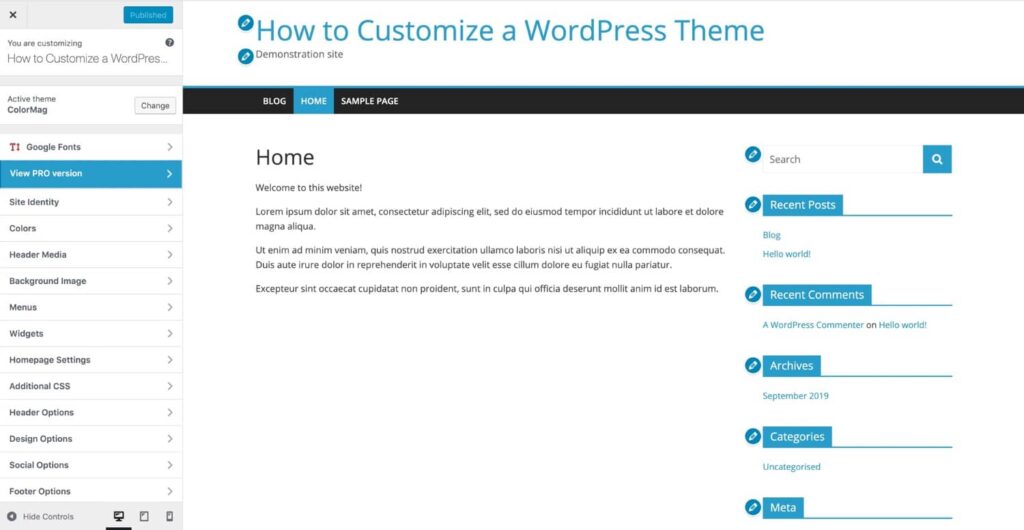
您可以用來自定義 WordPress 主題的第一種方法是使用WordPress Customizer 。 定制器使您可以輕鬆地對您的主題進行編輯。 它提供了一個簡單的 UI 和足夠的功能來滿足大多數人的需求。 如果你想創造一些雄心勃勃的東西,那麼我不會推薦這個。
要訪問 WordPress 定制器,您需要轉到儀表板,轉到外觀,然後在其下單擊定制。 打開定制器後,您將看到您的網站,左側的 UI 顯示了一系列選項。 這些選項的範圍從標題和顏色到社交媒體功能和小部件。
定制器可以提供的功能和選項的數量取決於您使用的主題。 您可以通過轉到外觀選項卡下的主題來查看更多特定於主題的設置。 再次,每個主題將完全不同的設置。
我還推薦Labinator 的 Nanospace,因為它具有一系列強大的功能和令人難以置信的可定制性選項。 如果您使用的是定制器,那麼我建議您通過 Labinator 獲取定制器備份。 它允許您導入/導出主題設置和編輯,創建一種簡單的方法來備份您的更改。
頁面構建器
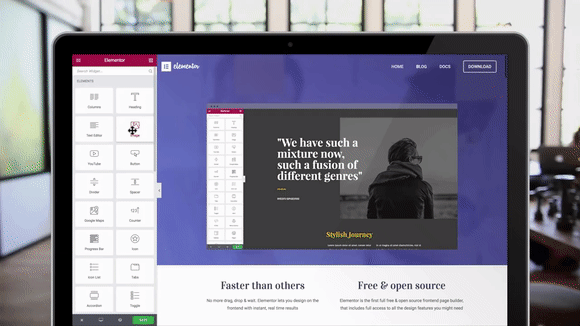
像 Elementor 這樣的頁面構建器提供了一個簡單的拖放界面,您可以使用它以您希望的任何方式編輯主題。 您可以調整許多選項以及頁面構建器附帶的功能。 它們為您提供了編輯從標題到元數據的所有內容的功能。

Elementor 還允許使用您完全自定義的模板。 這些模板為您提供了一個基本的站點佈局,您可以根據自己的喜好進行自定義。 如果您想為您的網站使用一些漂亮的模板,請查看這些Labinator 模板。 他們為每個人提供模板,因此您可以找到最適合您的東西。
主題編輯器
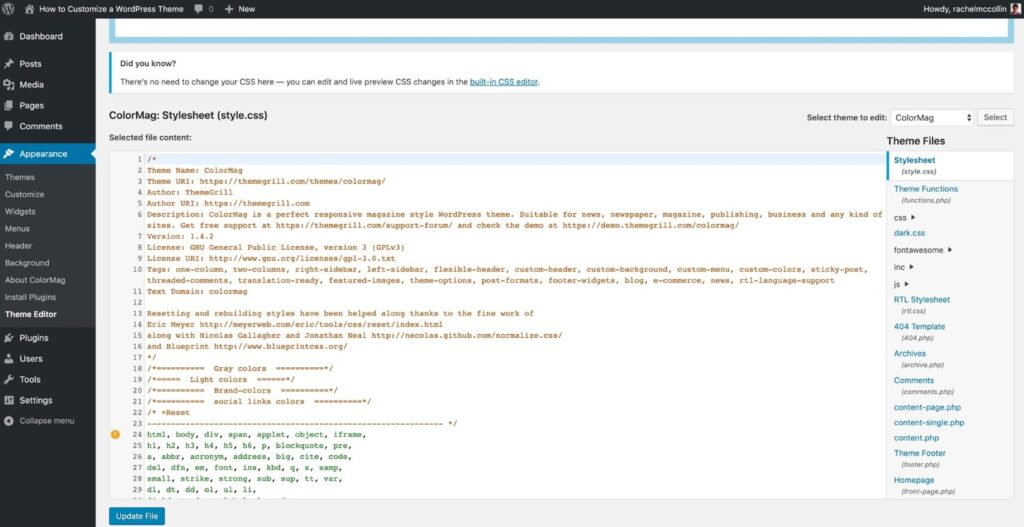
您必須自定義 WordPress 主題的倒數第二個選擇是 WordPress 提供的主題編輯器。 主題編輯器對於初學者來說是一個糟糕的選擇,因為它缺乏視覺功能並且可能導致嚴重的技術問題。 如果您是開發人員,那麼使用子主題將是比直接自定義主題文件更好的選擇。
主題編輯器可以在儀表板外觀部分下的編輯器選項卡中找到。 它是一個簡單的文本編輯器,可以直接更改您的主題代碼。
這是一個問題,因為它經常會破壞您的主題。 更改主題代碼會導致一些錯誤,並且會在您更新主題時恢復更改。
最後,如果您的網站出現主題故障或損壞,則很難調試問題。 主題編輯器沒有任何調試功能,也不會記錄您所做的任何更改。 因此,這是自定義 WordPress 主題的最糟糕的方法之一。
更改代碼
您可以用來自定義 WordPress 主題的最後一種方法是直接更改代碼。 這種方法很有價值,因為它為您提供了完全的控制和完整的功能。 通過更改代碼,您可以將主題變成您想要的任何內容。 當然,如果你選擇這條路線,你需要知道如何在HTML/CSS/PHP/JS中編碼。
雖然這種方法可以給你帶來很好的結果,但它的代價是花費更多的精力和時間。 您將需要使用FTP來訪問文件並精通編碼。 此外,選擇這種方法會帶來一些問題和技術問題。
更改代碼與使用主題編輯器具有相同的問題。 如果您使用的是第三方主題,則更新將還原所有更改。 然而,這個問題有一個簡單的解決方案,它涉及創建一個子主題。
創建子主題可以讓您直接自定義 WordPress 主題,而無需還原任何更改。 如果出現任何問題,它還可以讓您保留原始主題的備份。 此外,請確保避免在實時站點上執行此操作。
要創建子主題,您有兩種選擇:
選項#1:安裝一個像這樣的子主題創建者插件,無需任何編碼即可為您處理此任務。
選項 #2:您可以手動創建自己的子主題。 詳細教程可以在 WordPress 的官方文檔中找到。
最終判決
總之,我希望本教程能幫助您自定義和編輯您的 WordPress 主題。 這裡列出了很多方法,非常適合從 WordPress 初學者到專業人士的任何人。 請記住在更改站點時採取預防措施和準備工作。
如果本教程對您有所幫助,那麼您可以在這裡查看更多精彩的教程! 如果您想要高質量的 WordPress 產品和服務,我們為您提供完美的解決方案。
Labinator以實惠的價格提供令人驚嘆的主題、功能豐富的插件、專家服務等。 他們還為您提供 30 天退款保證,附帶 24/7 客戶支持和終身更新。
WordPress 指南
WordPress指南和清單的最佳集合
我們完整且最新的 WordPress 指南和資源集合,涵蓋了充分利用 WordPress 網站所需的一切。
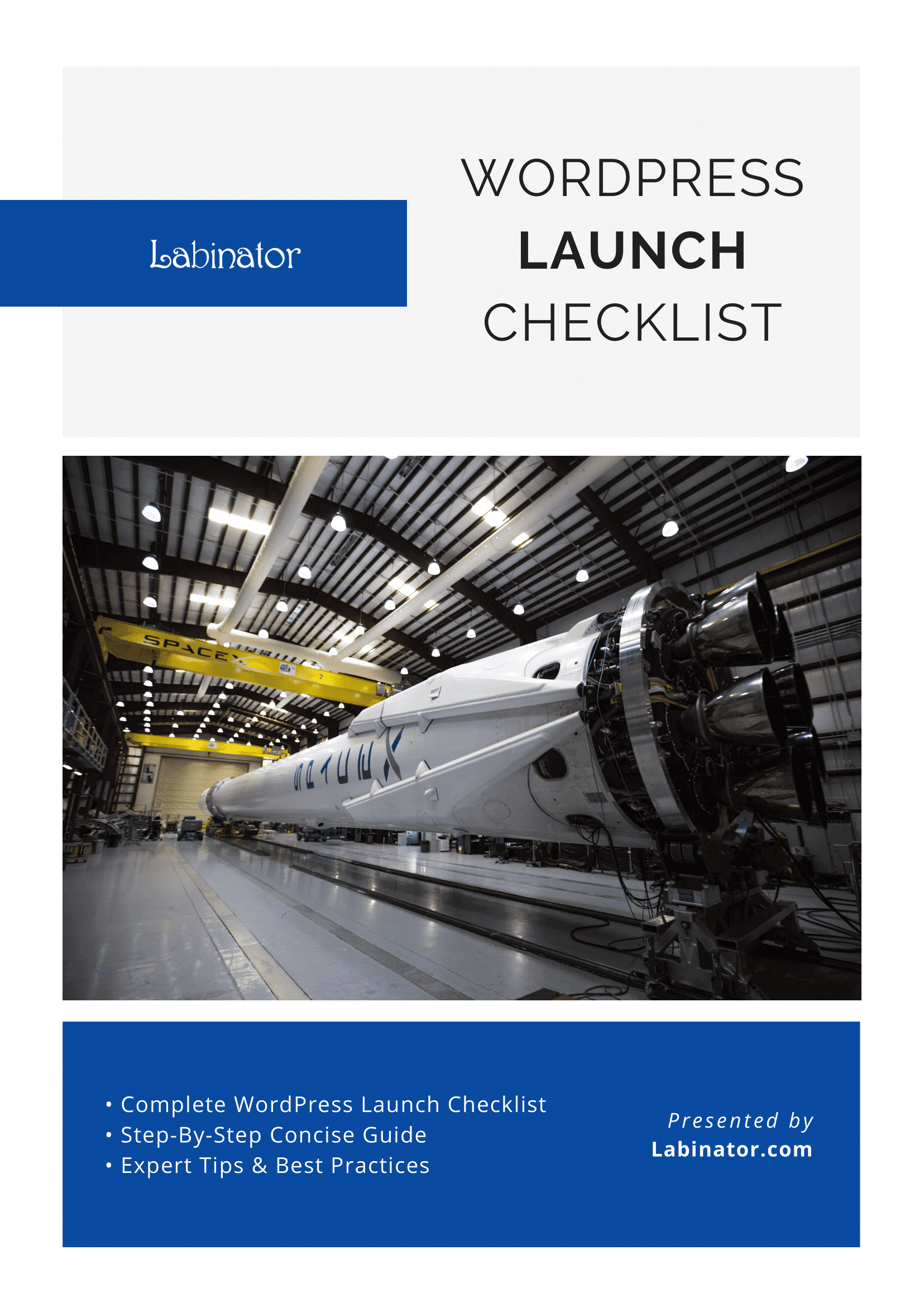
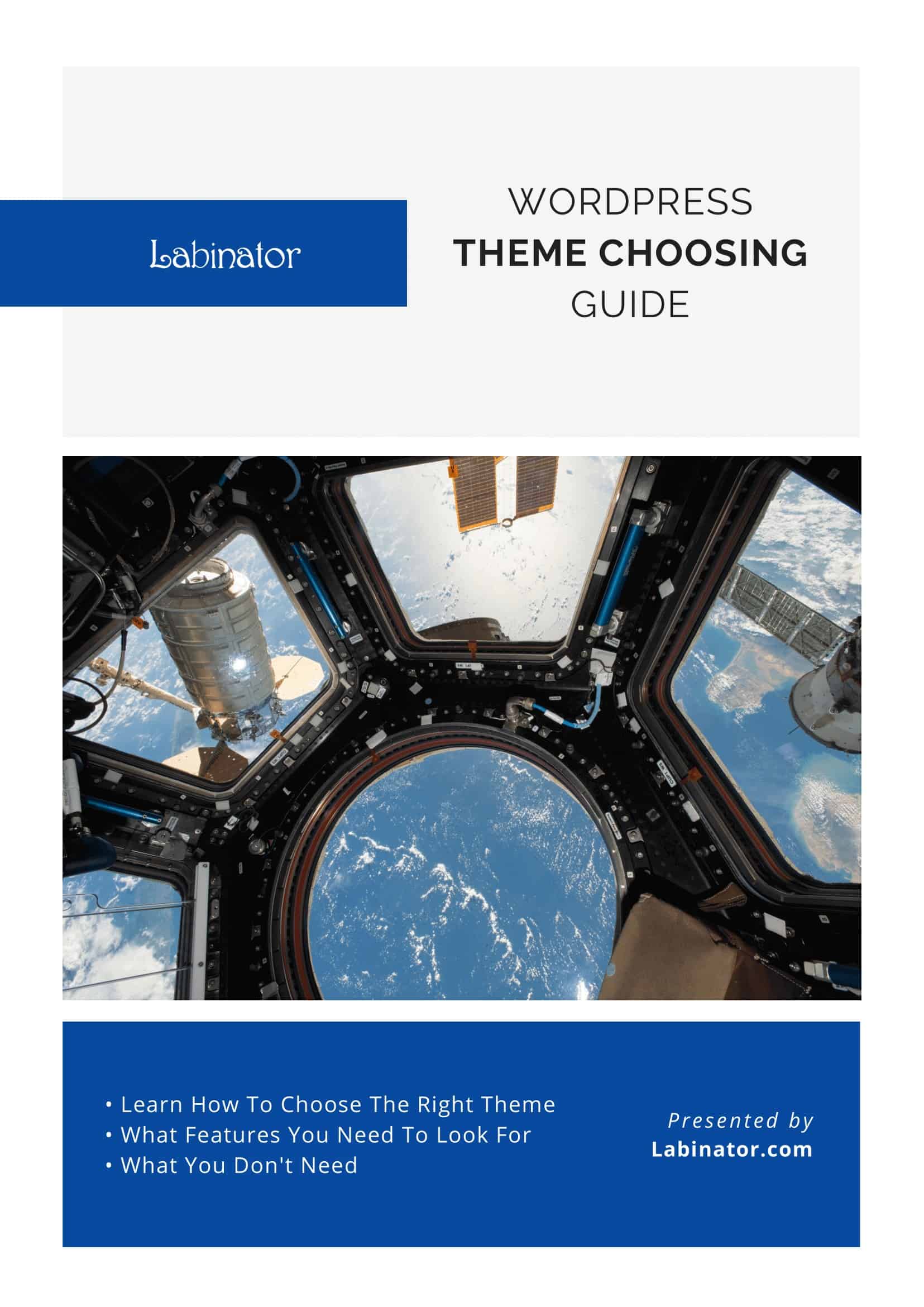
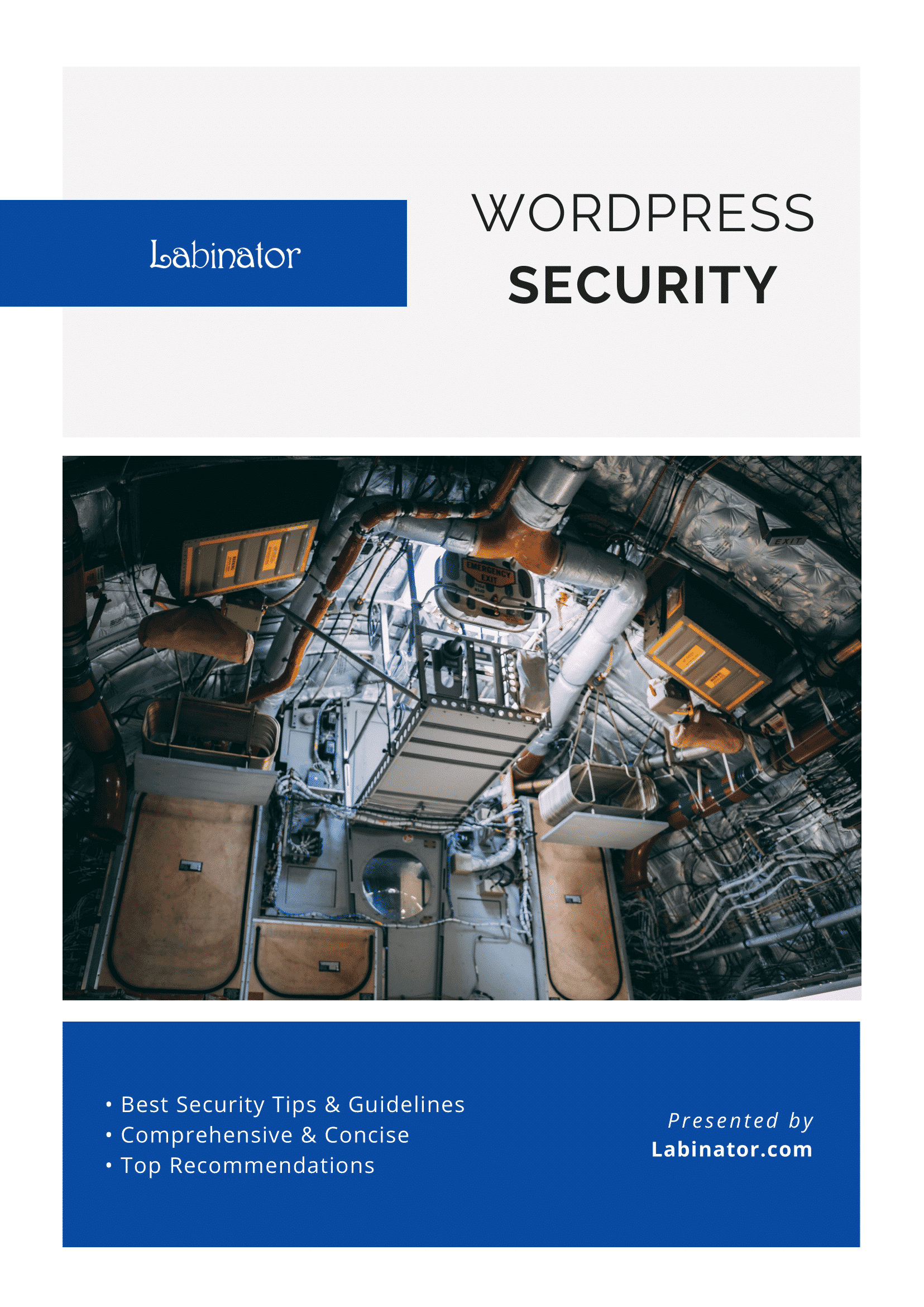
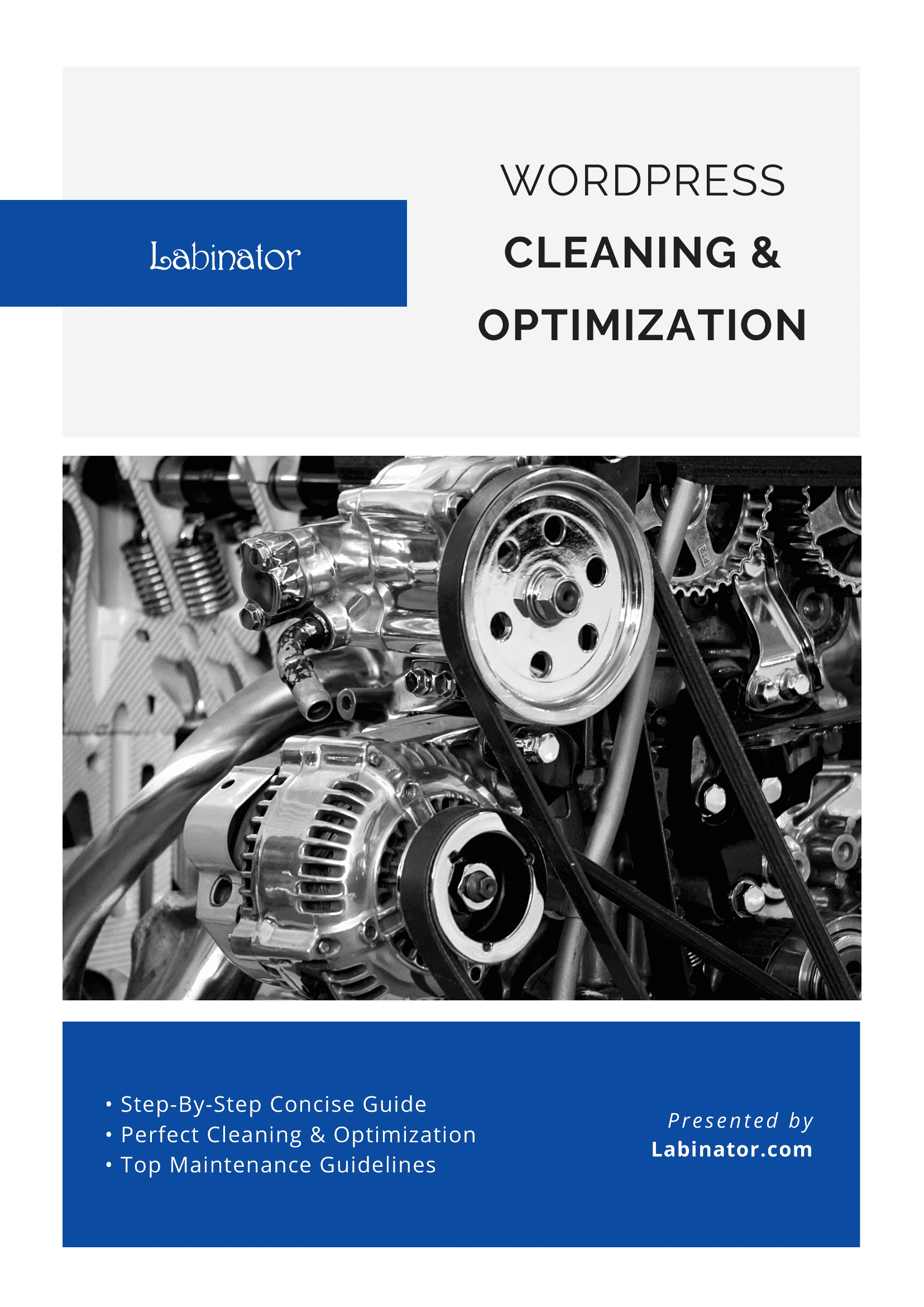
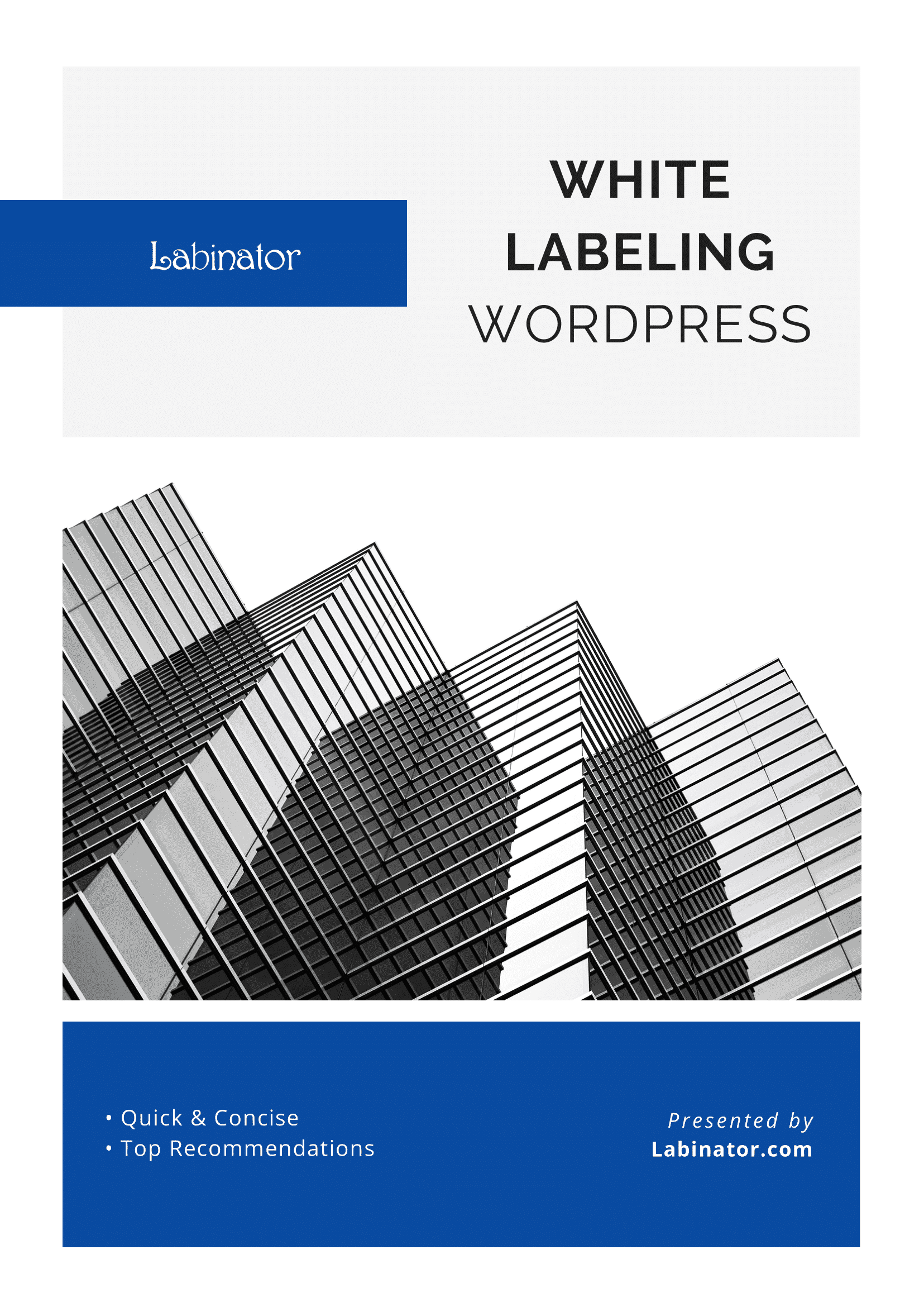
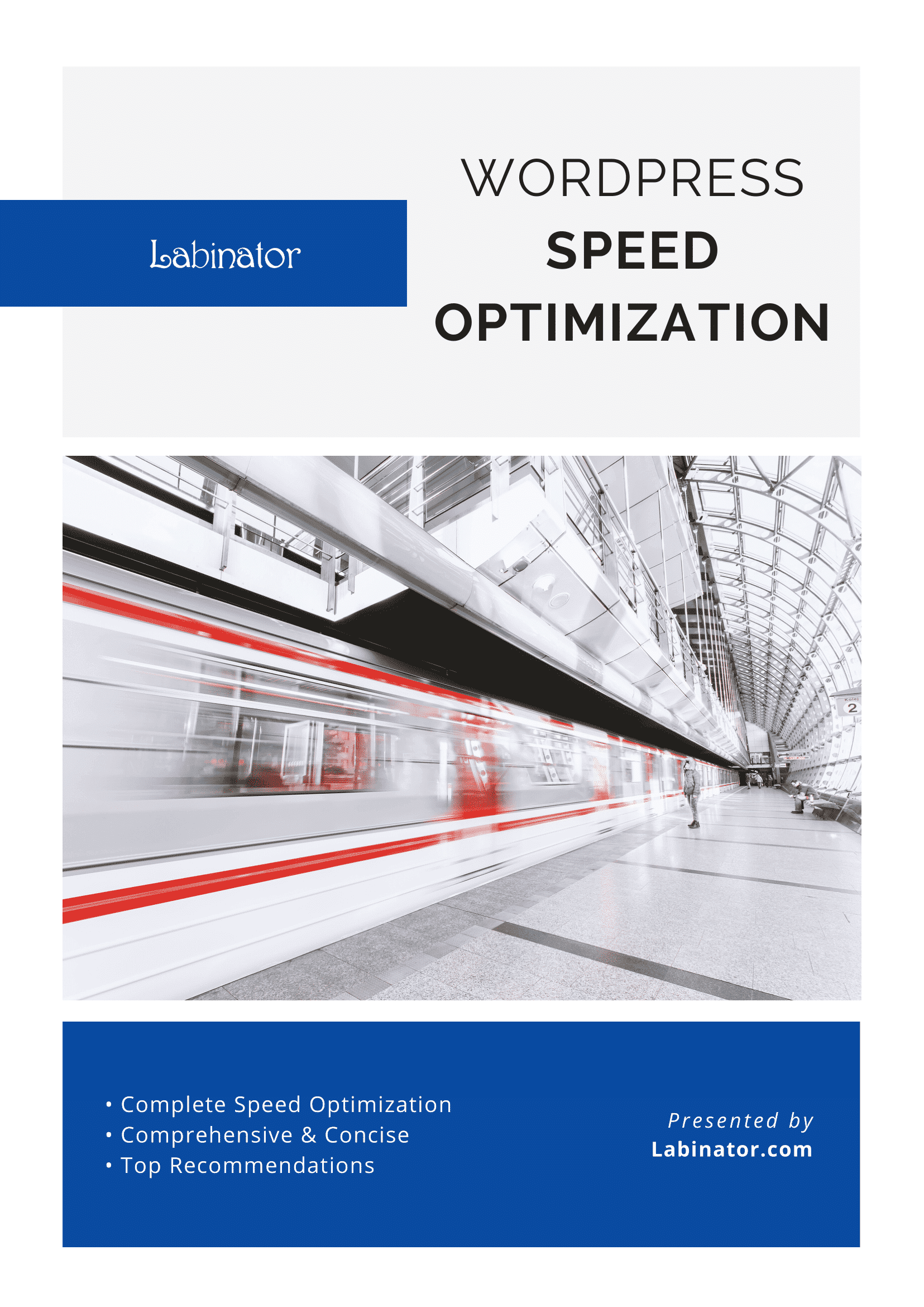
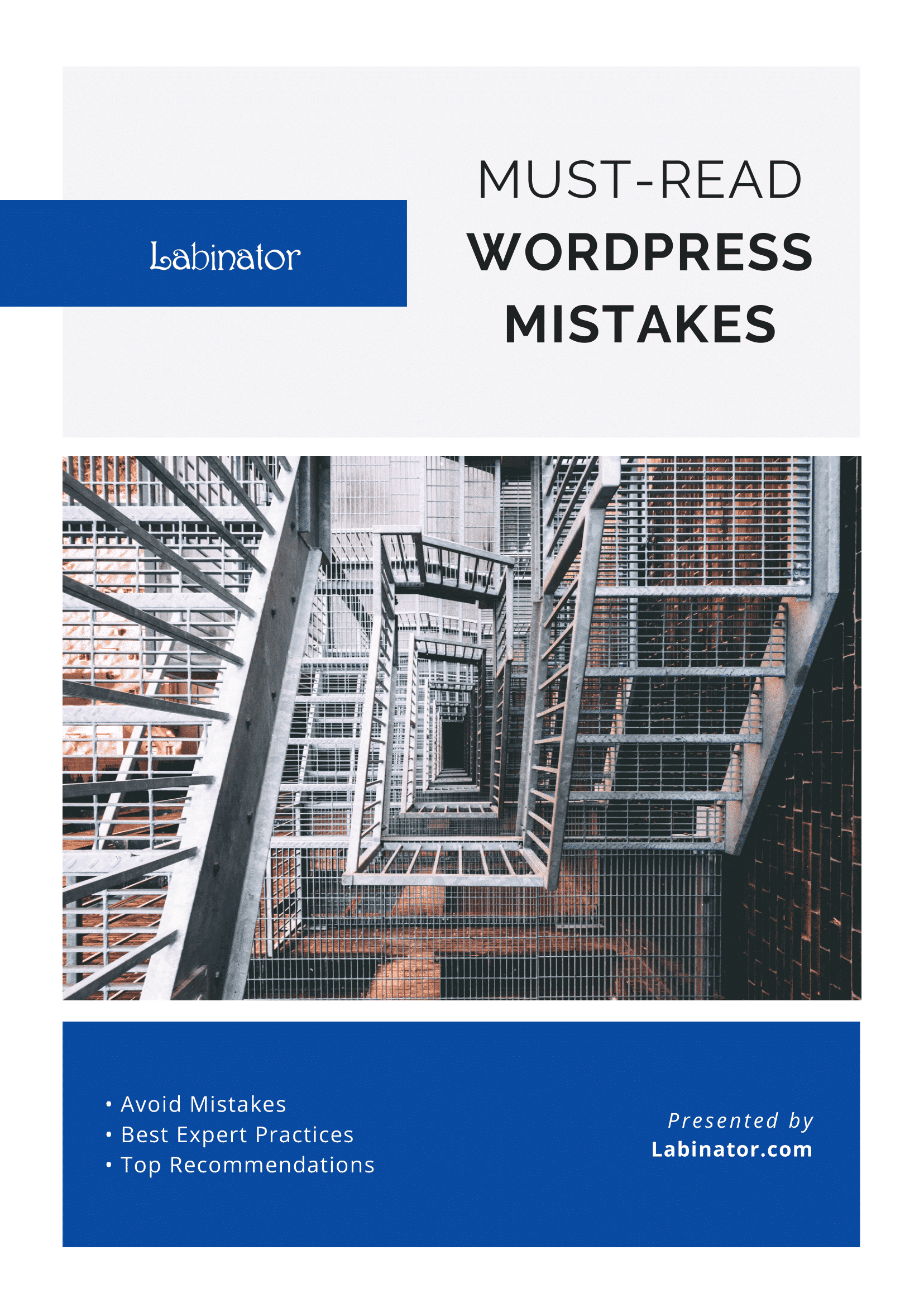
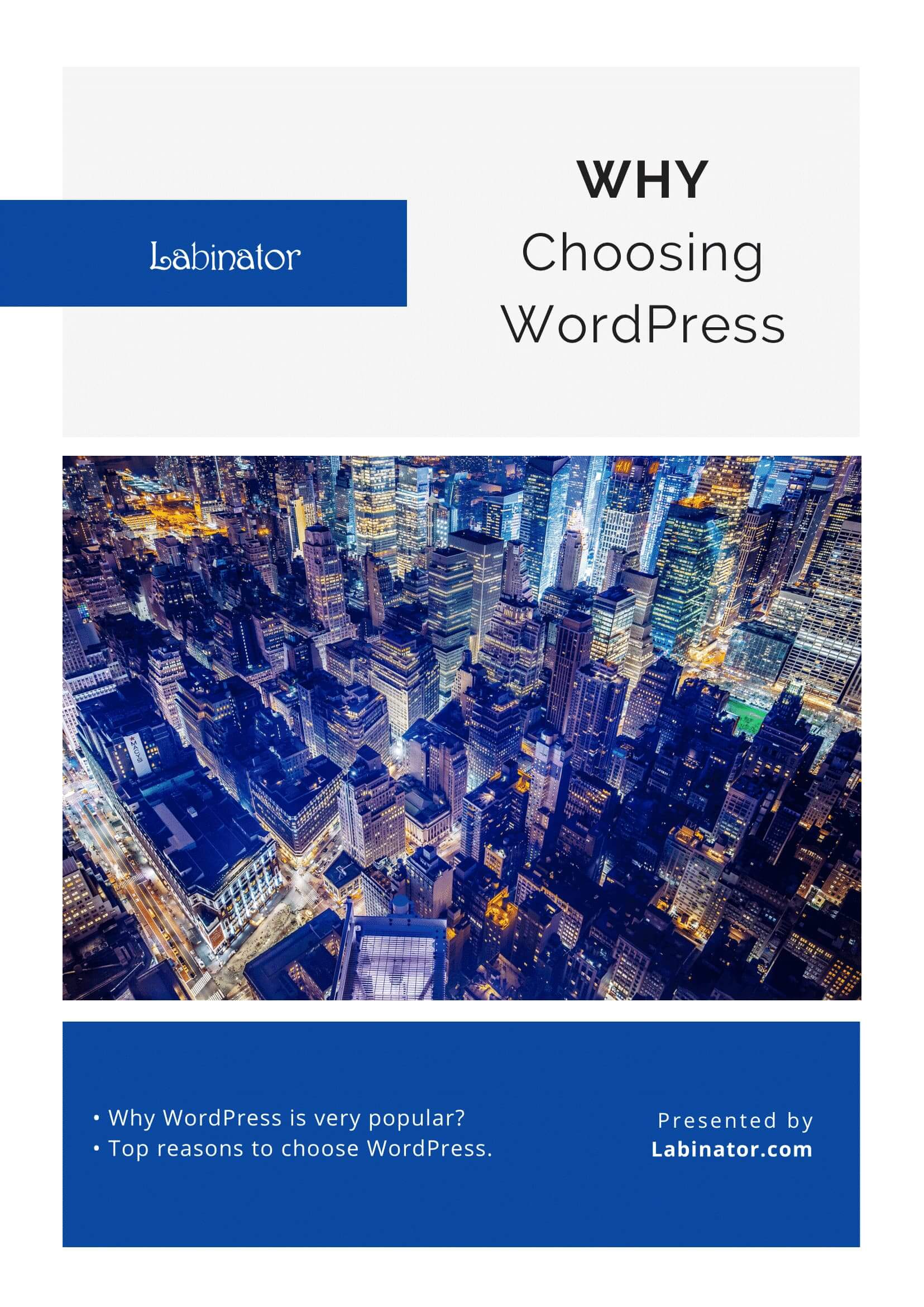
全部下載!
我們所有的指南都將發送到您的收件箱
